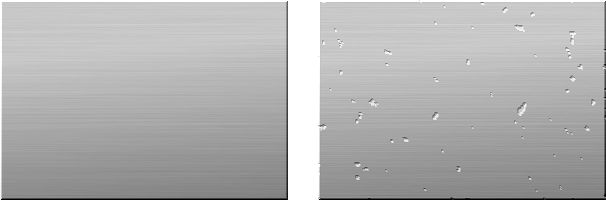
ヘアライン仕上げの金属板です。 右は遊び心で、少し傷をつけてみました。 ロゴ作成の素材や、バナーの台などに使えるでしょう。
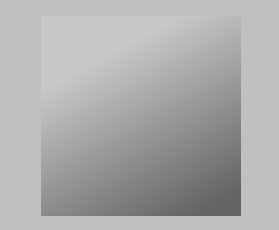
このテクスチャは、大きめに作って、後で一部分をトリミングします。
また途中、横方向だけ5倍に伸ばすので、そのつもりで「新規作成」のサイズを決めてください。
描画色と背景色をグレーの濃淡にセットします。
画像の右下から左上方向に、暗⇒明となるような、線形グラデーションを描きます。
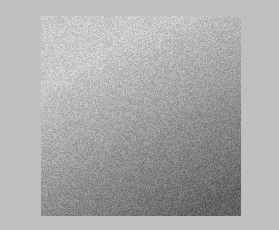
「フィルタ」⇒「ノイズ」を、ノイズの量20くらいで実行します。
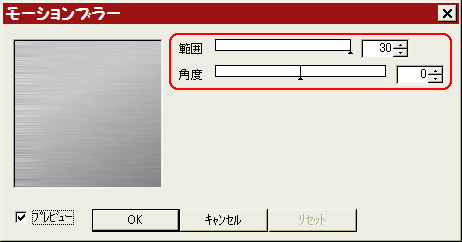
ノイズを横方向に伸ばします。
「フィルタ」⇒「ぼかし」⇒「モーションブラー」をクリックします。
範囲を30(最高値)、角度を0(水平)にしてOKします。
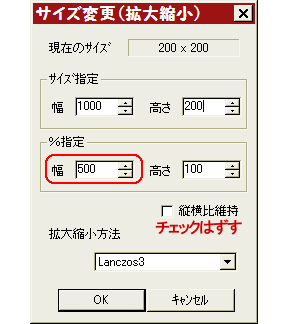
さらに画像全体も、横方向だけ5倍に伸ばします。
「編集」⇒「サイズ変更(拡大縮小)」をクリックします。
縦横比維持のチェックをはずしてから、%指定の幅だけを500にしてOKしましょう。
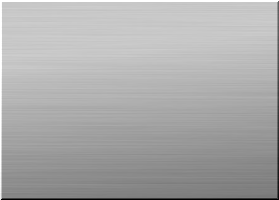
画像の左側に不自然な部分が残るので、そこを避けて範囲選択し、「選択範囲」⇒「トリミング」します。
さらに「フィルタ」⇒「立体枠」を、適当な枠幅で実行すると、金属の板らしくなります。
ここで一応、金属は完成です。

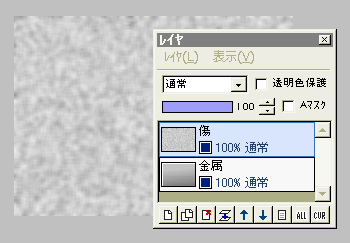
傷の付け方を簡単に説明します。
作成した金属レイヤの上に、新規レイヤ「傷」をつくります。
この傷レイヤを白で塗りつぶしてから、「フィルタ」⇒「ノイズ」を、量200くらいで実行します。
さらに「フィルタ」⇒「ぼかし」⇒「ガウスぼかし」を、強さ2で実行します。
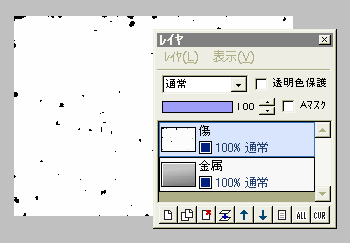
「フィルタ」⇒「カラー」⇒「2値化」で、しきい値を少しずつ上げていくと、黒い点々が現れてきます。
この黒い点が金属の傷になるので、好みの状態になったら、そこでOKしてください。
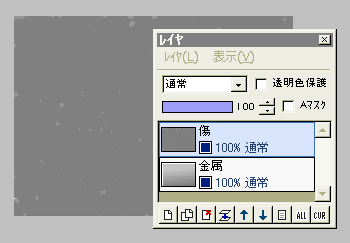
黒い傷の部分をRGBカラーで(150、150、150)くらいのやや明るいグレー、その他の部分を(128、128、128)の50%グレーで塗りつぶします。
傷の部分は、ENTERキーを押しながらどれか1つをクリックすると、全ての傷が同じ色に置き換わる方法でやると簡単です。
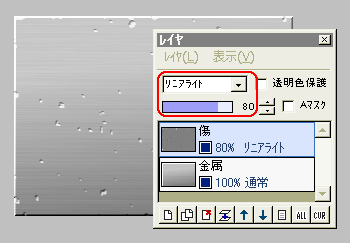
傷レイヤに、「フィルタ」⇒「エンボス」を強さ2〜3で実行して、レイヤの合成モードを「ハードライト」または「リニアライト」にします。
それぞれ効果が微妙に違うので、好みの合成モードを選んでください。
また、不透明度を適当に調整してもいいでしょう。
なお、レイヤを結合してから、「フィルタ」⇒「シャープ」を少しかけると、傷のエッジがくっきりします。